技术员修复win10系统提示“cimmanifest.exe文件或目录损坏”的操作办法
时间:2021-10-18 06:36 编辑:admin
依据网友的反响发觉win10系统提示“cimmanifest.exe文件或目录损坏”的情况是大多数网友的困惑之处,即使解决起来很简单,不过有部分网友还是不懂得win10系统提示“cimmanifest.exe文件或目录损坏”终究要如何解决。最近有不少用户到本站咨询win10系统提示“cimmanifest.exe文件或目录损坏”的问题该怎么处理。其实步骤很简单,只需要 1、在任务栏单击右键,选择“任务管理器”; 2、切换到“启动”选卡,在下面找到AMD有关的启动项,将其全部禁用即可。的顺序就可以了,小伙伴们一起来看看win10系统提示“cimmanifest.exe文件或目录损坏”的具体操作流程吧!
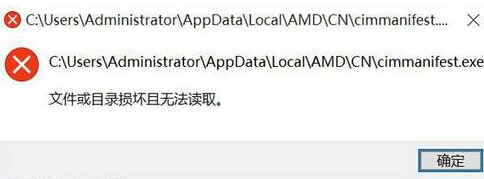
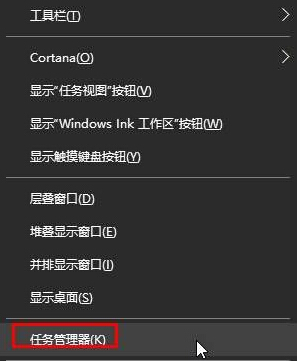

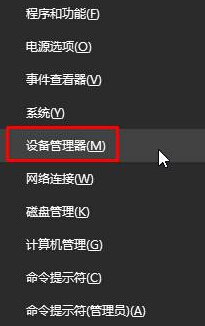
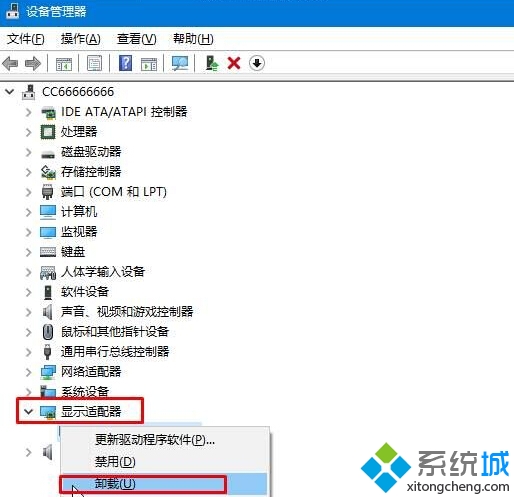
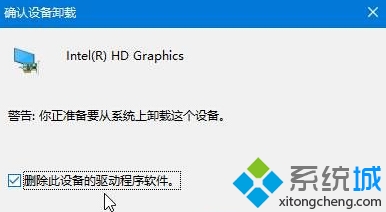
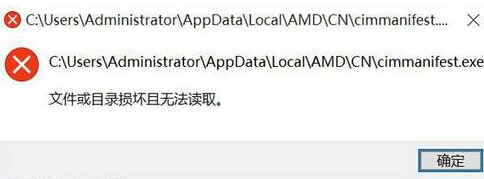
具体如下:
1、在任务栏单击右键,选择“任务管理器”;
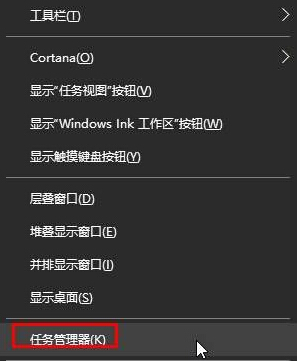
2、切换到“启动”选卡,在下面找到AMD有关的启动项,将其全部禁用即可。

如果当前系统无法正常使用,我们可以按下面方法操作:
1、按下“Win+X”组合键打开系统快捷菜单,选择“设备管理器”;
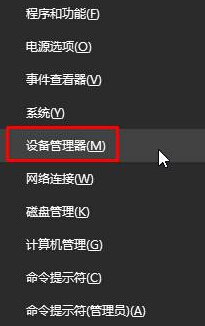
2、在设备管理器中展开“显示适配器”,在下面显卡上单击右键,点击“卸载”;
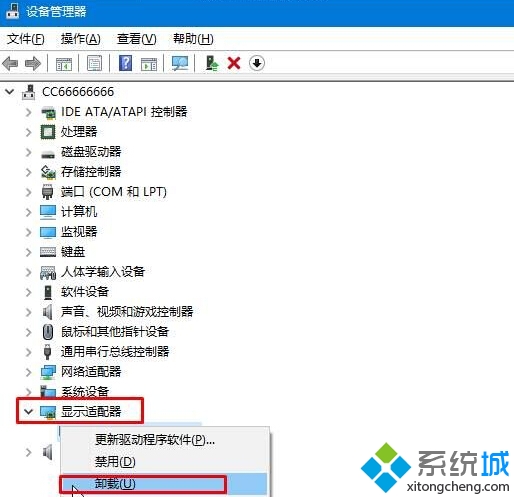
3、勾选“删除此设备的驱动软件”,点击确定,将驱动和软件都卸载掉,卸载完成后重启计算机;
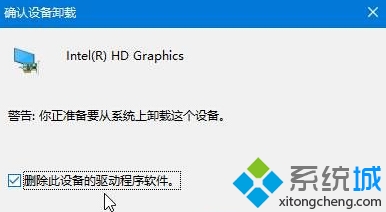
4、下载【驱动大师】或【驱动精灵】检测最新显卡驱动程序,然后点击一点安装,耐心等待其自动安装,完成后即可解决问题。
以上就是关于win10系统提示“cimmanifest.exe文件或目录损坏”的解决方法,大家都会操作了吗?欢迎继续关注,后续会有更多精彩!


















共0条
以上留言仅代表用户个人观点,不代表本站立场
立即评论